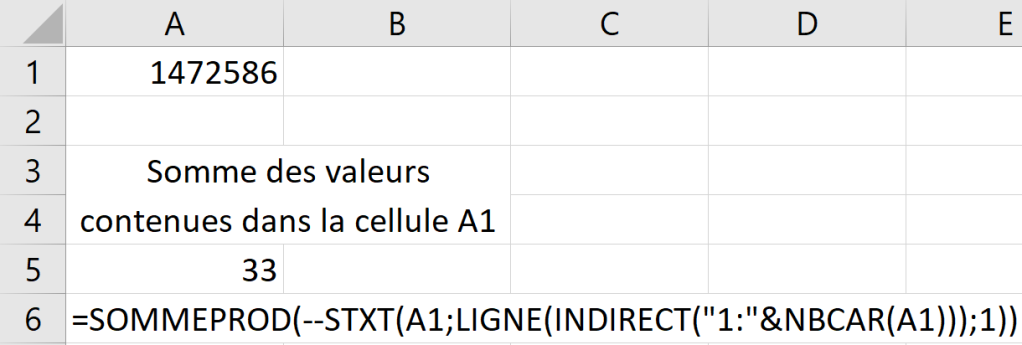
Explications étape, par étape :
Formule de base : =SOMMEPROD(--STXT(A1;LIGNE(INDIRECT("1:"&NBCAR(A1)));1))Etape 1 : Excel va remplacer la première référence A1, par le contenu de la cellule.
La formule actuelle : =SOMMEPROD(–STXT(A1;LIGNE(INDIRECT(« 1: »&NBCAR(A1)));1))
La formule devient : =SOMMEPROD(–STXT(1472586;LIGNE(INDIRECT(« 1: »&NBCAR(A1)));1))
Etape 2 : Excel va remplacer la seconde référence A1, par le contenu de la cellule.
La formule actuelle : =SOMMEPROD(–STXT(1472586;LIGNE(INDIRECT(« 1: »&NBCAR(A1)));1))
La formule devient : =SOMMEPROD(–STXT(1472586;LIGNE(INDIRECT(« 1: »&NBCAR(1472586)));1))
Etape 3 : Excel va résoudre la fonction NBCAR()
NBCAR(1472586) : Ce calcul va compter le nombre de caractères contenu dans la valeur passée en paramètre de cette fonction.
La formule actuelle : =SOMMEPROD(–STXT(1472586;LIGNE(INDIRECT(« 1: »&NBCAR(1472586)));1))
La formule devient : =SOMMEPROD(–STXT(1472586;LIGNE(INDIRECT(« 1: »&7));1))
Etape 4 : Excel va résoudre la fonction INDIRECT()
INDIRECT(« 1: »&7) : L’utilisation de cette fonction va permettre de créer dynamiquement, une plage du nombre de ligne identique au nombre de caractères contenu dans la cellule A1. Le résultat sera 1:7 (Équivalent à A:G).
La formule actuelle : =SOMMEPROD(–STXT(1472586;LIGNE(INDIRECT(« 1: »&7));1))
La formule devient : =SOMMEPROD(–STXT(1472586;LIGNE(1:7);1))
Etape 5 : Excel va résoudre la fonction LIGNE()
LIGNE(« 1:7 ») : Cette fonction, permettant de récupérer le numéro de la ligne passée en paramètre, va nous permettre de créer une matrice de valeurs en ligne, contenant les nombres de 1 à 7. Le résultat sera donc {1 ;2 ;3 ;4 ;5 ;6 ;7}
La formule actuelle : =SOMMEPROD(–STXT(1472586;LIGNE(1:7);1))
La formule devient : =SOMMEPROD(–STXT(1472586;{1 ;2 ;3 ;4 ;5 ;6 ;7};1))
Etape 6 : Excel va maintenant résoudre la fonction STX()
STX(A1 ;{1 ;2 ;3 ;4 ;5 ;6 ;7} ;1) : Cette fonction, va créer une matrice en ligne, de valeur, pour chaque valeur numérique, contenu dans la cellule A1. Nous avons donc maintenant, une matrice en ligne contenant chacun des chiffres de notre nombre et disposé dans un format de type Texte.
La formule actuelle : =SOMMEPROD(–STXT(1472586;{1 ;2 ;3 ;4 ;5 ;6 ;7};1))
La formule devient : =SOMMEPROD(–{ « 1 » ; « 4 » ; « 7 » ; « 2 » ; « 5 » ; « 8 » ; « 6 »})
Etape 7 : Excel va résoudre l’utilisation de l’opérateur double unaire.
L’utilisation de l’opérateur double unaire (–), devant le nom de la fonction, va permettre de convertir les nombres, actuellement dans un format de texte, en format de nombre.
La formule actuelle : =SOMMEPROD(–{ « 1 » ; « 4 » ; « 7 » ; « 2 » ; « 5 » ; « 8 » ; « 6 »})
La formule devient : =SOMMEPROD({1 ;5 ;8 ;3 ;6 ;9 ;6})
Etape 8 : Ultime étape, Excel va résoudre l’utilisation de la fonction SOMMEPROD()
SOMMEPROD({ 1 ;4 ;7 ;2 ;5 ;8 ;6}) : Cette fonction va nous permettre de calculer la somme des produits d’une ou plusieurs matrice, ici, nous n’avons qu’une matrice.
La formule actuelle : =SOMMEPROD({1 ;5 ;8 ;3 ;6 ;9 ;6})
Résultat final : 33
